Nawigacja strukturalna to rozwiązanie z nieaktualnym rozwiązaniem dlaSharePoint witryn z włączonym publikowaniem. Ta opcja nawigacji umożliwia wyświetlenie witryn i/lub stron w bieżącej witrynie w nawigacji witryny. Nie wymaga żadnych dostosowań, a użytkownicy mogą łatwo dodawać elementy, ukrywać elementy i zarządzać nawigacją na stronie ustawień.
Uwaga: Ten artykuł jest przeznaczony dla witryn, które już korzystają z nawigacji strukturalnej. Nie zalecamy włączania tego typu nawigacji, jeśli nie został on jeszcze wykorzystany w Twojej witrynie.
Sprawdzanie, czy witryna używa nawigacji strukturalnej
Uwaga: Nawigacja strukturalna wymaga włączenia publikowania dla witryny. Jeśli nie widzisz opcji nawigacji w obszarze wygląd i działanie na stronie Ustawienia witryny, oznacza to, że w witrynie nie włączono publikowania i ten artykuł nie jest dostępny w witrynie.
-
Przejdź do witryny i wybierz pozycję ustawienia

-
Pod nagłówkiem wygląd i działanie wybierz pozycję Nawigacja.
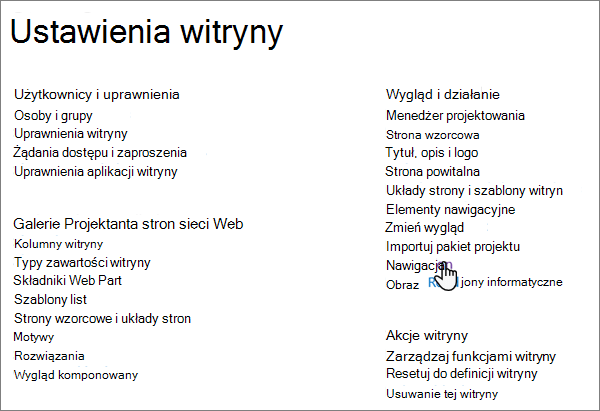
-
Nawigacja strukturalna jest włączona dla witryny, jeśli została wybrana dla nawigacji globalnej lub bieżącej nawigacji.

Uwaga: W przypadku korzystania z nawigacji strukturalnej wybranie pozycji Pokaż strony będzie miało negatywny wpływ na wydajność.
Buforowanie struktury nawigacji strukturalnej
Jeśli korzystasz z nawigacji strukturalnej w witrynie, a wydajność strony jest opóźniona, zalecamy włączenie pamięci podręcznej w celu zwiększenia wydajności.
Po włączeniu buforowania będzie ono stale działać do momentu wyłączenia. Po wprowadzeniu zmian w nawigacji elementy nawigacji będą automatycznie odświeżane codziennie. Możesz również ręcznie odświeżyć elementy nawigacji.
Uwaga: Nie można sterować buforowaniem na poziomie dzierżawy. Buforowanie można włączać i wyłączać tylko na poziomie witryny lub na poziomie zbioru witryn.
Aby włączyć buforowanie na poziomie witryny:
-
Przejdź do witryny i wybierz pozycję ustawienia

-
Pod nagłówkiem wygląd i działanie wybierz pozycję Nawigacja.
-
Przewiń do sekcji pamięć podręczna Nawigacja strukturalna , a następnie zaznacz pole wyboru Włącz buforowanie.

-
Kliknij przycisk OK.
Uwaga: Jeśli pole wyboru Włącz buforowanie jest niedostępne, upewnij się, że buforowanie jest włączone na poziomie zbioru witryn.
Aby włączyć buforowanie na poziomie zbioru witryn:
Uwaga: Ta opcja jest widoczna tylko dla administratora zbioru witryn.
-
Przejdź do witryny i wybierz pozycję ustawienia

-
W nagłówku Administracja zbioru witryn wybierz pozycję zbiór witryn navigation.
-
Przewiń do sekcji buforowanie nawigacji strukturalnej i zaznacz pole wyboru Włącz buforowanie nawigacji strukturalnej.

-
Kliknij przycisk OK.
Aby ręcznie odświeżyć pamięć podręczną:
Uwaga: Elementy nawigacji będą automatycznie odświeżane codziennie, jeśli po włączeniu buforowania zostaną wprowadzone zmiany. Właściciele witryn mogą też ręcznie odświeżać elementy nawigacji, korzystając z ustawień nawigacji, zależnie od potrzeb.
-
Przejdź do witryny i wybierz pozycję ustawienia

-
Pod nagłówkiem wygląd i działanie wybierz pozycję Nawigacja.
-
Przewiń do obszaru Nawigacja strukturalna: Odśwież sekcję pamięci podręcznej i kliknij pozycję Odśwież.

Aby wyłączyć buforowanie na poziomie witryny:
Uwaga: Nie zalecamy wyłączania buforowania nawigacji strukturalnej, ponieważ będzie miało to negatywny wpływ na wydajność strony.
-
Przejdź do witryny i wybierz pozycję ustawienia

-
Pod nagłówkiem wygląd i działanie wybierz pozycję Nawigacja.
-
Przewiń do sekcji pamięć nawigacyjna strukturalna: buforowanie i wyczyść pole wyboru Włącz buforowanie.

-
Kliknij przycisk OK.
Aby wyłączyć buforowanie na poziomie zbioru witryn:
Uwaga: Ta opcja jest widoczna tylko dla administratora zbioru witryn. Nie zalecamy wyłączania buforowania nawigacji strukturalnej, ponieważ będzie miało to negatywny wpływ na wydajność strony.
-
Przejdź do witryny i wybierz pozycję ustawienia

-
W nagłówku Administracja zbioru witryn wybierz pozycję zbiór witryn navigation.
-
Przewiń do sekcji buforowanie nawigacji strukturalnej i usuń zaznaczenie pola wyboru Włącz buforowanie nawigacji strukturalnej.

-
Kliknij przycisk OK.
Aby uzyskać więcej informacji na temat innych opcji nawigacji dostępnych dla Program SharePoint na platformie Microsoft 365, zobacz opcje nawigacji w usłudze SharePoint Online.
Pokrewne polecenia programu PowerShell
Jeśli jesteś właścicielem witryny lub właścicielem zbioru witryn i znasz program PowerShell, możesz użyć poniższych poleceń, aby zweryfikować bieżący stan witryny lub zbioru witryn oraz włączyć lub wyłączyć buforowanie.
Właściciele witryn mogą uruchamiać:
Właściciele zbioru witryn mogą uruchamiać:










